Приложение 1. Возможные проблемы при установке и работе с VMS¶
Установщик не открывается после перезагрузки компьютера.¶
- Откройте «Этот компьютер» → «Диск С» → «vms-installer». Папку «Этот компьютер» можно найти через поиск в меню «Пуск».
- Зажмите на клавиатуре клавишу Shift и кликните правой кнопкой мыши по свободному месту в папке.
-
Появится дополнительная команда: «Открыть окно PowerShell здесь». Выберите её.
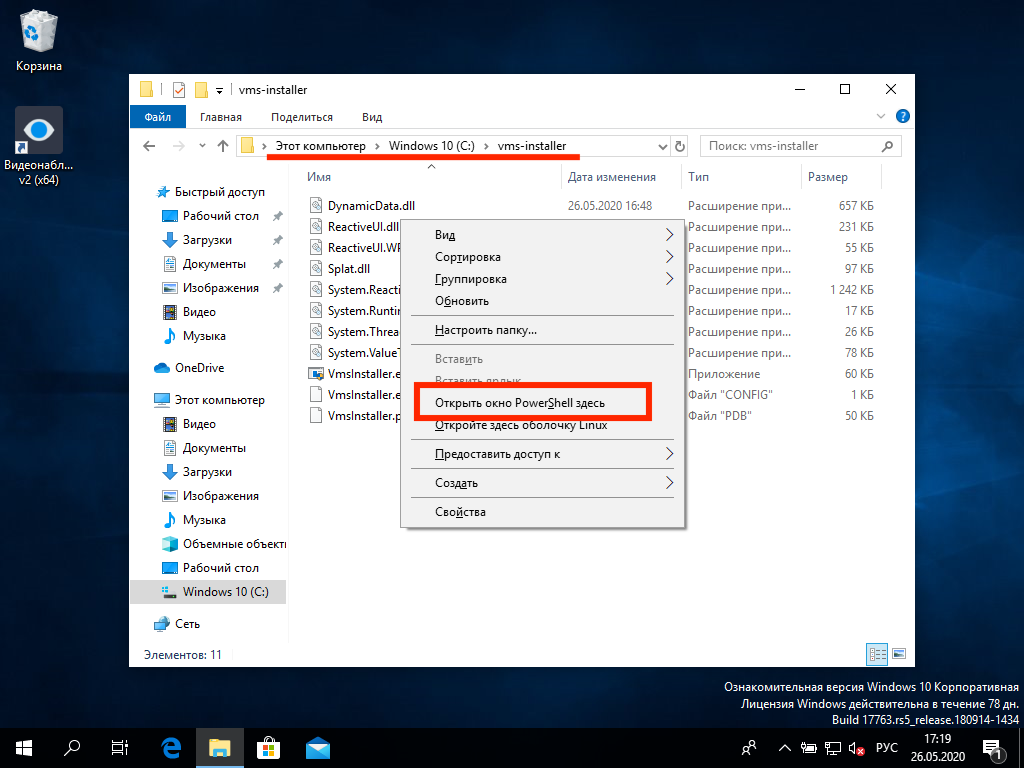
-
В открывшемся окне введите
.\VmsInstaller.exe /step2. Нажмите Enter.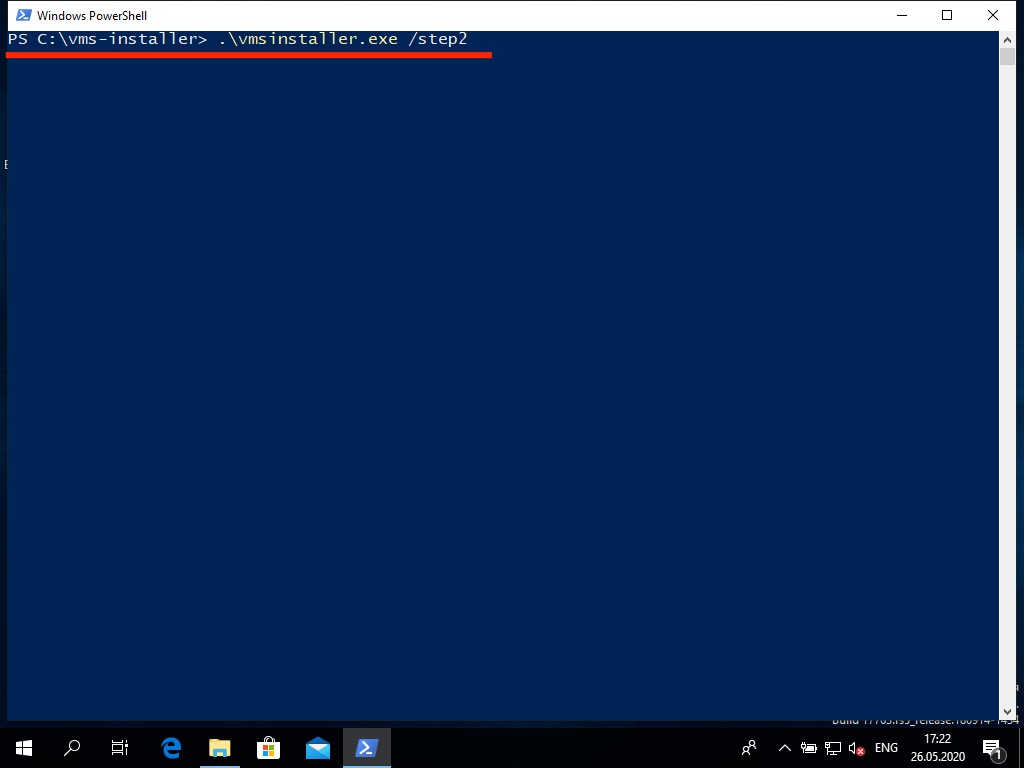
-
Подтвердите запуск установщика во всплывающем окне, нажав «Да».
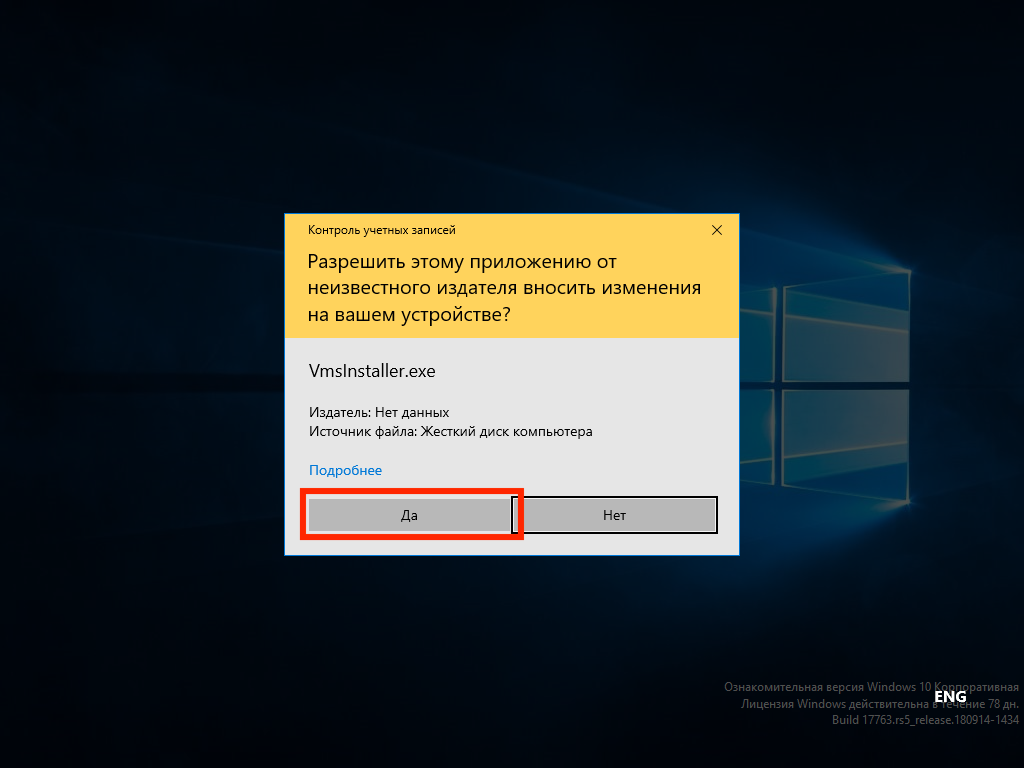
-
Установка продолжится со второго шага.
Если установщик показывает ошибку, проверьте соединение с интернетом. Если интернет отключен, подключите его.
На Linux при скачивании скрипта установки появилась ошибка, подобная следующей: «bash: curl: команда не найдена».¶
- Выполните команду, которая установит программу
curl:sudo apt install curl. - Введите пароль текущего пользователя.
- Подтвердите установку, нажав
Y.
Не удается установить VMS на WSL.¶
- Проверьте, что операционная система подходит для установки WSL — это должна быть Windows 10 без длительной поддержки, т.е. не LTSC.
- Проверьте, что у пользователя, для которого идет установка, есть права администратора.
Невозможно зарегистрироваться на сайте https://camera.rt.ru.¶
- Убедитесь, что MAC-адрес, по которому вы регистрируетесь, совпадает с MAC-адресом в
/var/lib/videoserver-rtk/agent-state-cache.json.
Чтобы это проверить это, запустите Ubuntu и в консоли введите команду:
cat /var/lib/videoserver-rtk/agent-state-cache.json
Не отображается видео в Личном кабинете «Видеонаблюдение Ростелеком» на сайте https://camera.rt.ru.¶
- Убедитесь, что в настройках тепловизора включен кодек
h264(см. инструкцию «Настройка тепловизоров Dahua»). - Убедитесь, что окружение VMS и camera.rt.ru совпадают: введите в терминал команду
cat /etc/videoserver-rtk/ag-cfg.jsonи посмотрите конфигурационный файл.
Не приходят события о температуре человека.¶
- Убедитесь, что датчик измерения температуры включен (см. инструкцию «Настройка тепловизоров Dahua»).
- Убедитесь, что установлено корректное время на тепловизоре и устройстве с VMS (см. инструкцию «Настройка тепловизоров Dahua»).
Абсолютно чёрное тело (АЧТ) не найдено и другие проблемы с ним.¶
- Абсолютно чёрное тело (АЧТ) (см. определение в «Глоссарии»).
- Убедитесь, что АЧТ включено.
- Убедитесь, что АЧТ находится в кадре. Смотреть положение АЧТ нужно на тепловизионном канале, а не на видео.
- Убедитесь, что температура АЧТ соответствует требованиям.
Тепловизор не подключается к VMS.¶
- Через веб-интерфейс или сайт
https://dahuawiki.com/ConfigToolубедитесь, что тепловизор активирован.
Статус тепловизора на VMS — офлайн.¶
- Убедитесь, что VMS и тепловизор находятся в одной сети.
- Убедитесь, что выбрана правильная модель, пароль и логин для подключения тепловизора.
- Убедитесь, что IP тепловизора пингуется с устройства, где установлен VMS.
- Убедитесь, что для rtsp и http используются стандартные порты (их можно менять через интерфейс тепловизора).
Не отображается интерфейс VMS или проблемы с управлением через интерфейс.¶
-
Проверьте, что videoserver-rtk запущен: введите в терминал команду
ps afx | grep videoserver-rtk.
-
Убедитесь, что порт
8080, где находится интерфейс VMS, не занят ничем другим. - В Диспетчере задач убедитесь, что запущен только один процесс videoserver-rtk.
Проблемы с функциональностью VMS: не работают методы, не меняется температура и т. д.¶
- Проверьте, что запущена последняя версия VMS. Посмотреть это можно в настройках на
https://camera.rt.ru. - Проверьте пункты «Тепловизор не подключается к VMS», «Статус тепловизора на VMS — офлайн» и «Не отображается интерфейс VMS или проблемы с управлением через интерфейс».
Не работает просмотр архива от VMS с сервера или через https://camera.rt.ru.¶
- Проверьте, что включена запись архива.
Пароль для интерфейса VMS не подходит.¶
- Попробуйте ввести пароль
admin54321. - Посмотрите
/etc/videoserver-rtk/ag-cfg.jsonи/var/lib/videoserver-rtk/agent-state-cache.json, чтобы узнать uid тепловизора и получить пароль к нему.
На экране мигает желтая рамка и сообщение black body error.¶
Тепловизор без перерыва издаёт звуки:¶
- См. пункт «Невозможно зарегистрироваться на сайте https://camera.rt.ru».
- В настройках тепловизора может быть включен звук на события с детектированием температуры. Отключите его (см. инструкцию по настройке тепловизора).
При установке на Linux оказалось запущено две копии VMS:¶
- Скрипт установки
install.shможно использовать как для WSL, так и для Linux.
Тепловизор не находится с помощью поисковой строки в интерфейсе VMS:¶
- См. пункт «Не приходят события о температуре человека»: VMS находит камеры и тепловизоры только в тех сетях, которые ему доступны. Попробуйте включить на тепловизоре DHCP.
Проблемы с часовым поясом, не меняется через https://camera.rt.ru (WSL):¶
- Необходимо поменять часовой пояс в системе, где установлен VMS.
Жесткий диск заполняется архивом, нужно больше свободного места:¶
- В сваггере VMS (
http://<ip_addr_vms>:8080/swagger-ui.html#/vms/) откройте вкладку/storage_device/cleanup_paramsи установите параметр «usage_threshold»: 0 на нужный процент от диска, куда идет запись.
У человека температура выше, чем ожидалось:¶
- Измерение температуры происходит наиболее точно, если человек находится в одной плоскости с АЧТ. Необходимо устанавливать АЧТ так, чтобы человек не подходил к тепловизору слишком близко.
- Источники излучения, направленные на тепловизор, могут искажать измерения температуры. Нужно выставить зону распознавания так, чтобы источники излучения не мешали процессу измерения.
- Источником излучения может служить АЧТ, см. предыдущий пункт.
Зона для детектирования температуры не изменяется.¶
- Область детектирования не может быть больше зоны, которая отображается на тепловизионном канале.
Последнее обновление: 2023-11-09